Pemesanan Menyeluruh mengharuskan Anda memiliki akun aktif di Pusat Tindakan. Situs ini memberi Anda akses ke alat upload feed data dan konfigurasi endpoint layanan web. Akun dibuat oleh tim Pemesanan Menyeluruh setelah kontrak Anda ditandatangani.
Pembuatan akun awal
Setelah akun Anda dibuat, email konfirmasi dikirim ke alamat email yang terkait dengan kontak bisnis Google Anda. Email ini berisi link ke akun Anda di Pusat Tindakan dan ke panduan aktivasi.
Ikuti langkah-langkah berikut untuk menyelesaikan pembuatan akun awal:
Klik tautan ke akun Anda yang disediakan di email konfirmasi. Pada kunjungan pertama Anda ke Pusat Tindakan, Anda akan diminta untuk menambahkan informasi kontak darurat, jika belum memilikinya. Ikuti instructions untuk mengisi detail kontak Anda. Informasi kontak dapat diperbarui nanti di halaman Akun dan Pengguna > Informasi kontak.
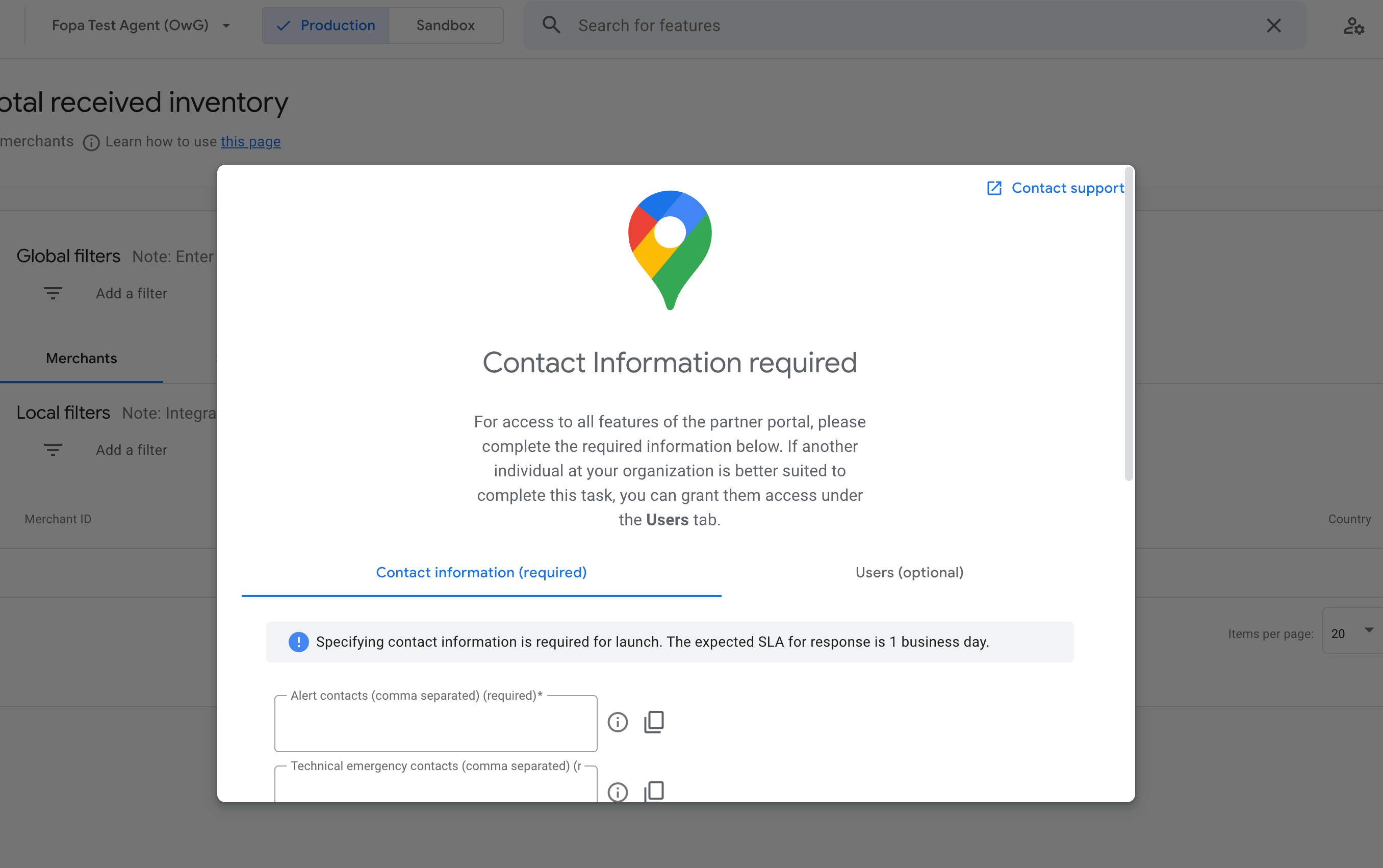
Buka halaman Akun dan Pengguna di Pusat Tindakan. Pada tab Pengguna, Anda dapat memberikan akses kepada anggota tim dengan menambahkan akun mereka ke daftar pengguna. Untuk detail selengkapnya, baca artikel Akun dan Pengguna.
Setelah pembuatan akun awal selesai, tim Anda dapat menggunakan Actions Center sebagai alat utama untuk mengelola integrasi Pemesanan Menyeluruh. Untuk detail selengkapnya, ikuti langkah-langkah yang tercantum di halaman Onboarding Tasks.
Mengelola merek
Dalam Pemesanan Menyeluruh, Merek terdiri dari kumpulan pelokalan. Setiap pelokalan memiliki target nama merek, logo, kebijakan privasi, persyaratan layanan, negara dan bahasa. Dengan begitu, Anda dapat menentukan branding yang dilokalkan pada tingkat negara + bahasa. Brand dikonfigurasi secara terpisah di sandbox dan produksi. Anda harus mengonfigurasi merek dengan setidaknya satu pelokalan untuk setiap negara tempat Anda memiliki restoran. Jika tidak, restoran Anda tidak akan muncul di Google atau dapat diuji dari Pusat Tindakan. Kunjungi halaman Mengelola Merek untuk petunjuk mendetail tentang cara melokalkan merek Anda.
Tugas Orientasi
Halaman Tugas Orientasi mencantumkan langkah-langkah untuk memulai dan memberikan penyiapan awal akun Anda. Selesaikan semuanya untuk memastikan akun Anda dapat berfungsi sepenuhnya.
Mengonfigurasi project Google Cloud
Untuk mengelola integrasi dengan Ordering End-to-End API, Anda memerlukan project Google Cloud. Anda dapat membuat project baru atau menggunakan project yang sudah ada untuk tujuan ini. Sebaiknya buat project baru, karena Google harus memiliki akses ke project tersebut.
Setelah project dibuat, Anda memerlukan Nomor Project Cloud dan Alamat Email Project Cloud untuk melanjutkan tugas orientasi:
- Nomor Project Cloud dapat ditemukan di Konsol Google Cloud. Buka Beranda > Dasbor > Info project.
- Alamat Email Project Cloud tercantum di IAM & Admin > IAM > Izin.Anda memerlukan alamat email yang memiliki peran Pemilik.
Tambahkan dan simpan nomor project serta alamat email ke formulir Actions Center > orientasi Tasks > Cloud Project Configuration.
Konfigurasi sumber feed data
Anda harus menghosting file feed data di infrastruktur. Pemesanan Menyeluruh mendukung tiga jenis solusi hosting file: Google Cloud Storage, Amazon S3, dan host web dengan peta situs yang menyajikan file melalui HTTPS. Persyaratan tambahan tentang sumber feed data tersedia di halaman Prasyarat kami. Selanjutnya, lanjutkan dengan langkah-langkah di bagian berikut untuk jenis sumber feed data Anda.
Konfigurasi awal sumber feed data di Google Cloud Storage
- Buka tab Aktivasi Tugas di Pusat Tindakan.
- Buka langkah Pilih Sumber Feed.
- Isi formulir Sumber Feed:
- Metode pengiriman feed - pilih Google Cloud Storage.
- File Penanda - berikan URL file
marker.txt. - File Data - berikan URL ke bucket GCS yang berisi feed data.
- Klik Submit.
Konfigurasi awal sumber feed data di Amazon S3
- Buka tab Aktivasi Tugas di Pusat Tindakan.
- Buka langkah Pilih Sumber Feed.
- Isi formulir Sumber Feed:
- Metode pengiriman feed - pilih Amazon S3.
- File Penanda: berikan URL file
marker.txt. - File Data: berikan URL ke bucket S3 yang berisi feed data.
- ID Akses: masukkan ID kunci akses IAM dengan izin untuk membaca dari resource S3.
- Kunci Akses: masukkan kunci akses rahasia IAM dengan izin untuk membaca dari resource S3.
- Klik Submit.
Konfigurasi awal sumber feed data di HTTPS dengan peta situs
- Buka tab Aktivasi Tugas di Pusat Tindakan.
- Buka langkah Pilih Sumber Feed.
- Isi formulir Sumber Feed:
- Metode pengiriman feed - pilih HTTPS.
- File Peta Situs - berikan URL file
sitemap.xml. - Username - masukkan kredensial nama pengguna untuk mengakses server HTTPS.
- Sandi - masukkan sandi untuk mengakses server HTTPS.
- Klik Submit.
Anda dapat mengubah setelan sumber feed data di halaman Konfigurasi > Feed nanti setelah akun dikonfigurasi sepenuhnya.
Menyiapkan akun layanan
Anda memerlukan akun layanan untuk membuat permintaan HTTPS yang diautentikasi ke Google API, seperti API update real-time dan async order update.
Untuk menyiapkan akun layanan, lakukan hal berikut:
- Mengakses konsol Google Cloud.
- Akun Anda di Actions Center juga memiliki project Google Cloud yang terkait dengannya. Pilih project tersebut, jika belum dipilih.
- Klik Akun Layanan di menu kiri.
- Klik Create Service Account.
- Masukkan nama untuk akun layanan, lalu klik Buat.
- Untuk Select a role, pilih Project > Editor.
- Klik Continue.
- Opsional: Tambahkan pengguna untuk memberi mereka akses ke akun layanan, lalu klik Selesai.
- Klik > Create key untuk akun layanan yang baru saja Anda buat.
- Pilih JSON sebagai format dan klik Create.
- Setelah pasangan kunci publik/pribadi baru dibuat, download ke komputer Anda.
Menambahkan URL fulfillment
Untuk menguji integrasi, Anda harus mengonfigurasi URL fulfillment API. URL fulfillment mengaitkan akun Pusat Tindakan dengan endpoint URL layanan web Anda, yang menghosting layanan web Anda yang diimplementasikan mengikuti skema tindakan fulfillment.
Untuk menyiapkan URL fulfillment Anda, lakukan hal berikut:
- Di Actions Center, buka Konfigurasi > Endpoint.
- Tambahkan URL fulfillment placeholder di kolom teks pada tab Pemesanan Endpoint End-to-End. Pada tahap ini, URL fulfillment tidak harus berupa URL yang berfungsi.
- Klik Simpan perubahan.
